Multi-tasking s aplikacemi používajícími rozdělenou obrazovku na 3 části u Galaxy Fold 5G
Galaxy Fold 5G má největší obrazovku na jakémkoli smartphonu Samsung, což umožňuje jeho uživatelům využívat více funkcí najednou. Multi Active Window Vám umožní co nejlépe využít veškerý prostor tím, že Vám umožní používat až tři aplikace současně na vnitřní hlavní obrazovce. Můžete zobrazit více aplikací najednou pomocí zobrazení rozdělené obrazovky nebo vyskakovacího okna.

Poznámka: Pokud se aplikace, kterou chcete otevřít, nezobrazí, klepněte na ikonu aplikací, bude to poslední ikona v okně s více úkoly.

Vaše aplikace se spustí v pravé polovině obrazovky.

Naposledy používané aplikace můžete také spustit v zobrazení rozdělené obrazovky.
Klikněte na tlačítko Nedávné.


Klepněte na Otevřít v zobrazení na rozdělené obrazovce.

Chcete-li použít další možnosti, klepněte na panel nástrojů v horní části aplikace.

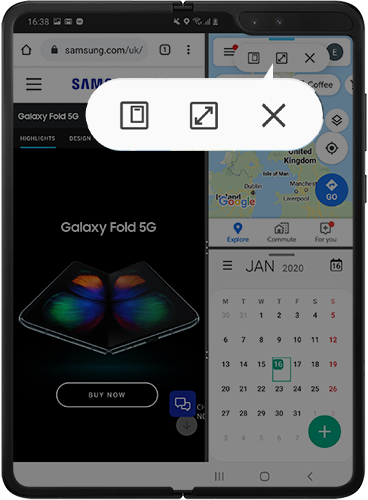

Chcete-li změnit polohu svých aplikací, klepněte na panel nástrojů v horní části aplikace a podržte jej, dokud se neodpojí, potom jej přetáhněte na nové místo.

Chcete-li přestat používat rozdělenou obrazovku a maximalizovat hlavní aplikaci na celou obrazovku, přetáhněte tečky k pravému okraji obrazovky.

Klepněte na tlačítko Nedávné.

Klepněte na Otevřít v novém okně.


Děkujeme vám za vaši reakci
Odpovězte prosím na všechny otázky.